8 Tips Menulis Skripsi Pakai Google Docs agar Rapi dan Rinci
Berikut adalah sederet tips dan cara agar kamu bisa menyelesaikan skripsi dengan menggunakan Google Docs, termasuk bikin daftar isi dan footnote.
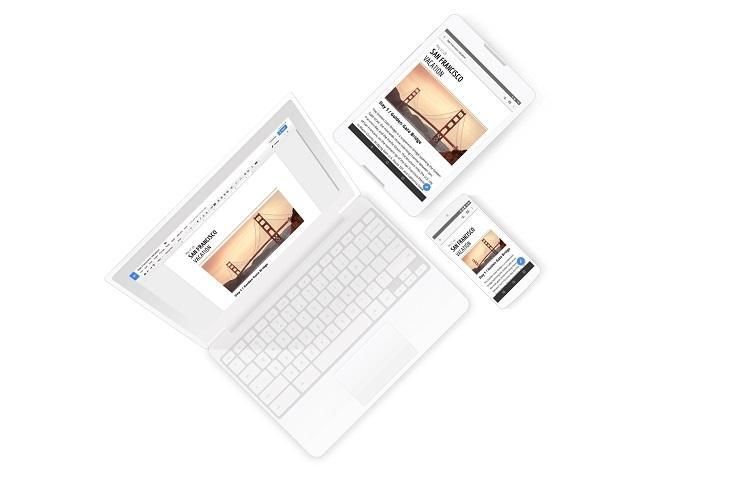
Ilustrasi Google Docs. (Google)
Hitekno.com - Ada banyak platform mendukung penulisan skripsi, penting untuk mempertimbangkan memilih platform yang tepat dan mudah digunakan. Sebagian besar orang berpikir untuk menulis skripsi di Microsoft Word. Namun, Microsoft Word dapat mengakibatkan masalah yang membatasi kamu untuk melakukan peran skripsi tertentu.
Misalnya, ketidakcocokan antara versi Microsoft Word di setiap perangkat. Kamu dapat mempertimbangkan beberapa pilihan penulisan efektif lainnya, seperti Google Docs. Google Docs adalah salah satu aplikasi berbasis cloud yang berfungsi sebagai alternatif Microsoft Word.
Bagi kamu yang ingin mencoba menulis skripsi dengan Google Docs tentu masih bingung dengan pengaturannya. Berikut tips menulis skripsi pakai Google Docs yang tim HiTekno.com rangkum untuk kamu.
Baca Juga: Build Item Traveler di Genshin Impact Lengkap 4 Elemen
1. Mengaktifkan Akses Offline
Jika kamu memilih Google Docs sebagai alat bantu untuk tesis, kemungkinan besar bisa mengerjakannya secara online. Namun ada kalanya tidak ada internet dan ingin mengerjakan skripsi. Kamu dapat mengaktifkan akses offline ke Google Docs dengan mencentang kotak di setelan Google Drive. Agar semua file lain di Google Drive tersedia secara offline, kamu dapat menyiapkan sinkronisasi desktop.
2. Cara Membuat Daftar Isi Otomatis di Google Docs
Baca Juga: Huawei akan Rilis Chipset Lagi, Kapan?
• Sebelum membuat daftar isi, sisipkan "number page" terlebih dahulu pada menu "insert"
• Pastikan ada satu halaman kosong (blank page) yang sudah kamu sediakan
• Sorot atau blok kalimat yang akan dijadikan judul dalam daftar isi kemudian pilih "style" sesuai judul atau sub judulnya.
• Blok kalimat selanjutnya misal sebagai subjudul kemudian pilih "style" lalu pilih style "heading 2" karena ini merupakan subjudul
• Jika ingin menambahkan sub dari sub judul tinggal gunakan langkah serupa. Semakin banyak subjudul akan terus bertambah angka "heading-nya"
• Setelah selesai tulis "Daftar Isi" pada halaman yang telah dikosongkan tersebut
• Klik menu "Insert" lalu klik menu "Table of contents" maka akan secara otomatis masing-masing judul dan subjudul muncul berurutan beserta halamannya.
3. Cara Membuat Link untuk Judul Daftar Isi
• Seleksi Judul/Sub-judul yang bersangkutan.
• Klik kanan.
• Pilih ‘Link‘ dari menu yang muncul.
• Pilih Judul/Sub-judul bersangkutan dari menu yang muncul.
Baca Juga: Microsoft Excel Mulai Contek Fitur Google, Bikin Kerja Makin Praktis
Google Docs akan memberikan saran link (tautan) yang sesuai. Tapi kalau link yang ada tidak sesuai dengan judul di dokumen, kamu bisa klik ‘Heading dan Bookmark‘ dari menu yang muncul.
4. Cara Mengubah Ukuran Kertas di Google Docs
Google Docs memungkinkan pengguna mengubah ukuran halaman untuk dokumen apa pun yang mereka buat.
• Buka dokumen Google Docs yang ingin kamu ubah ukuran halamannya.
• Buka File>Pengaturan Halaman.
• Di jendela yang terbuka, pilih orientasi halaman.
• Buka tarik-turun Ukuran halaman.
• Pilih ukuran halaman dan itu akan diterapkan ke dokumen.
Keterbatasan metode ini adalah bahwa Google Docs hanya mencantumkan beberapa ukuran prasetel. Pengguna tidak dapat memasukkan ukuran halaman kustom. Preset yang didukung Google Docs hampir tidak mencakup ukuran dokumen.
5. Cara Mengubah Ukuran Halaman khusus di Google Docs
Untuk mengatur ukuran halaman khusus di Google Docs, kamu harus memasang add-on. Add-on ini gratis dan memberi pengguna kebebasan penuh untuk mengatur ukuran halaman sesuai keinginan mereka.
• Buka file Google Dokumen apa pun.
• Buka Add-on>Dapatkan add-on.
• Di pustaka add-on, cari dan pasang Page Size.
• Izinkan izin pengaya untuk mengakses data di Google Documents.
• Setelah terinstal, buka Add-ons>Page Sizer>Set page size.
• Di jendela yang terbuka, pilih unit yang ingin kamu tentukan ukurannya (inci, millimeter, atau titik).
• Masukkan ukuran yang kamu inginkan di bidang lebar dan tinggi.
• Klik Oke.
• Halaman akan diubah ukurannya.
Ukuran halaman hanya akan berlaku untuk dokumen saat ini. Tidak ada opsi untuk mengubah ukuran dokumen default untuk semua dokumen di Google Docs. Jika kamu berbagi dokumen Google Docs yang memiliki ukuran halaman khusus, ukuran halaman khusus akan dipertahankan untuk siapa saja yang melihat dokumen tersebut.
6. Cara Membuat Footnote di Google Docs
• Buka dokumen di Google Documents.
• Klik di mana kamu ingin menyisipkan catatan kaki.
• Di kiri atas, klik Sisipkan lalu Catatan Kaki.
• Ketik catatan kaki.
Tip: Jika dokumen kamu dalam format tanpa halaman, semua catatan kaki akan muncul bersamaan di bagian akhir dokumen kamu.
7. Cara Menambahkan Nomor Halaman dan Jumlah Halaman Total
Kamu dapat menambahkan nomor halaman ke seluruh dokumen, bagian tertentu dari kertas kamu, atau mulai dari halaman tertentu.
Catatan: Fitur ini tidak tersedia di dokumen dalam format tanpa halaman. Untuk menggunakan fitur ini, pastikan dokumen kamu dalam format halaman.
• Buka Google Dokumen.
• Di kiri atas, klik Sisipkan lalu Nomor halaman.
• Kemudian, klik salah satu:
• Nomor halaman: Pilih ke mana kamu ingin nomor halaman ditempatkan.
• Jumlah halaman: Jumlah halaman ditambahkan di mana pun kursor kamu ditempatkan di dokumen.
• Opsi lainnya: kamu dapat menerapkan nomor halaman ke halaman atau bagian tertentu, atau mengubah perataannya.
• Nomor halaman atau jumlah halaman akan ditambahkan secara otomatis.
8. Mulai Penomoran Halaman pada Halaman atau Bagian Tertentu
• Buka Google Dokumen.
• Di kiri atas, klik Sisipkan lalu Nomor halaman, lalu Opsi lainnya.
• Di bagian "Terapkan ke", pilih tempat kamu ingin menerapkan perubahan nomor halaman.
• Tips: Tambahkan hentian bagian jika kamu tidak menemukan opsi ini.
• Klik Terapkan.
Itulah beberapa tips menulis skripsi di Google Docs yang bisa kamu coba agar skripsi kamu rapi. Selamat mencoba.














